Numbers
Numbersin käyttöopas Macille
- Tervetuloa
-
- Johdanto Numbersiin
- Kuvien, kaavioiden ja muiden objektien johdanto
- Laskentataulukon luominen
- Laskentataulukoiden avaaminen ja sulkeminen
- Työpohjan räätälöinti
- Välilehtien käyttäminen
- Muutosten peruminen tai tekeminen sittenkin
- Laskentataulukon tallentaminen
- Laskentataulukon etsiminen
- Laskentataulukon poistaminen
- Tulosta laskentataulukko
- Välilehden taustan muuttaminen
- Numbersin Touch Bar
- Laskentataulukon luominen VoiceOverilla
-
- Laskentataulukon lähettäminen
- Yhteistyön johdanto
- Muiden kutsuminen tekemään yhteistyötä
- Jaetun laskentataulukon käyttäminen yhteistyössä
- Jaetun laskentataulukon asetusten muuttaminen
- Laskentataulukon jakamisen lopettaminen
- Jaetut kansiot ja yhteistyön tekeminen
- Reaaliaikaisen yhteistyön tekeminen Boxia käyttämällä
-
- iCloudin käyttäminen Numbersin kanssa
- Excel- tai tekstitiedoston tuominen
- Excel-muotoon tai muuhun tiedostomuotoon vieminen
- Laskentataulukon tiedostokoon pienentäminen
- Suuren laskentataulukon tallentaminen pakettitiedostona
- Laskentataulukon aiemman version palauttaminen
- Laskentataulukon siirtäminen
- Laskentataulukon lukitseminen
- Laskentataulukon suojaaminen salasanalla
- Muokattujen työpohjien luominen ja hallitseminen
- Tekijänoikeudet

Objektin läpinäkyvyyden muuttaminen Macin Numbersissa
Voit luoda mielenkiintoisia tehosteita lisäämällä tai vähentämällä objektien läpinäkyvyyttä. Kun esim. laitat läpinäkyvän objektin toisen objektin päälle, alla oleva objekti näkyy läpi.
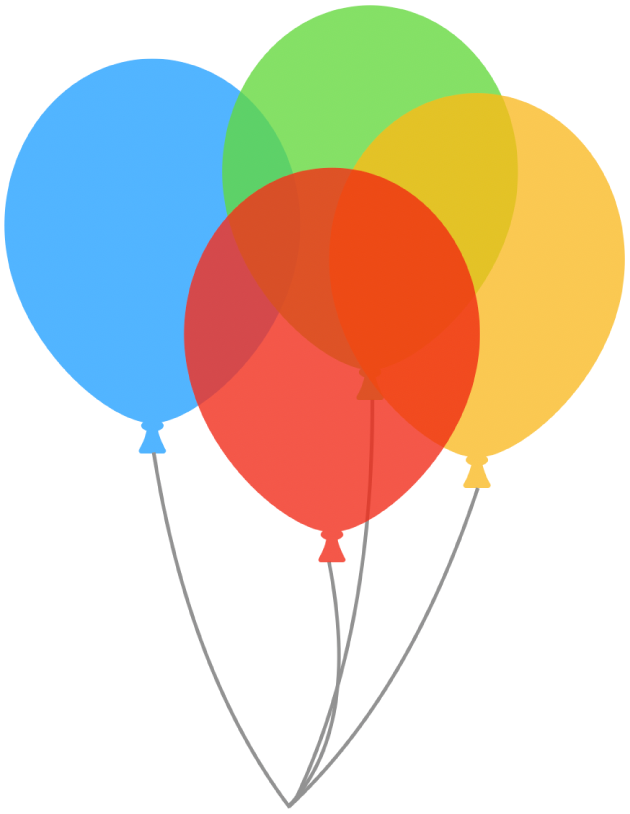
Valitse kuva, kuvio, tekstilaatikko, viiva, nuoli, piirros tai video klikkaamalla tai valitse useita objekteja.
Jos valitset tekstilaatikon, kaikki tekstilaatikossa oleva, mukaan lukien teksti ja taustaväri, muutetaan.
Piirroksen tapauksessa klikkaa Piirros-välilehteä Muoto
 -sivupalkissa ja vedä sitten Peittävyys-liukusäädintä. Minkä tahansa muun kohteen tapauksessa klikkaa Tyyli-välilehteä sivupalkissa ja vedä sitten Peittävyys-liukusäädintä.
-sivupalkissa ja vedä sitten Peittävyys-liukusäädintä. Minkä tahansa muun kohteen tapauksessa klikkaa Tyyli-välilehteä sivupalkissa ja vedä sitten Peittävyys-liukusäädintä.
Kiitos palautteestasi.